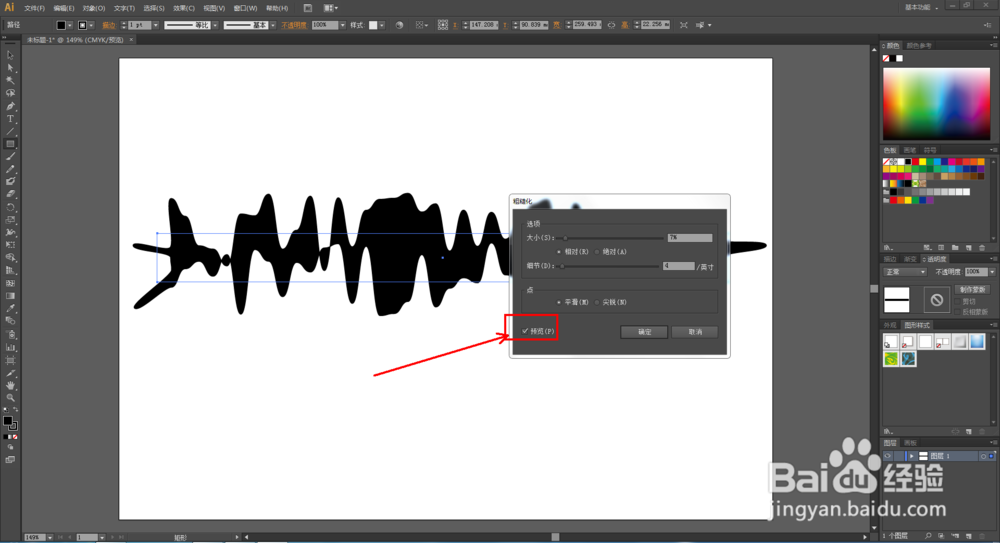1、打开Adobe Illustrator CS6软件,新建一个Ai文档;

2、点击【矩形工具】,按图示绘制一个矩形图案;



3、点击【效果】-【变形】-【扭曲和变换】,弹出扭曲和变换效果设置栏;


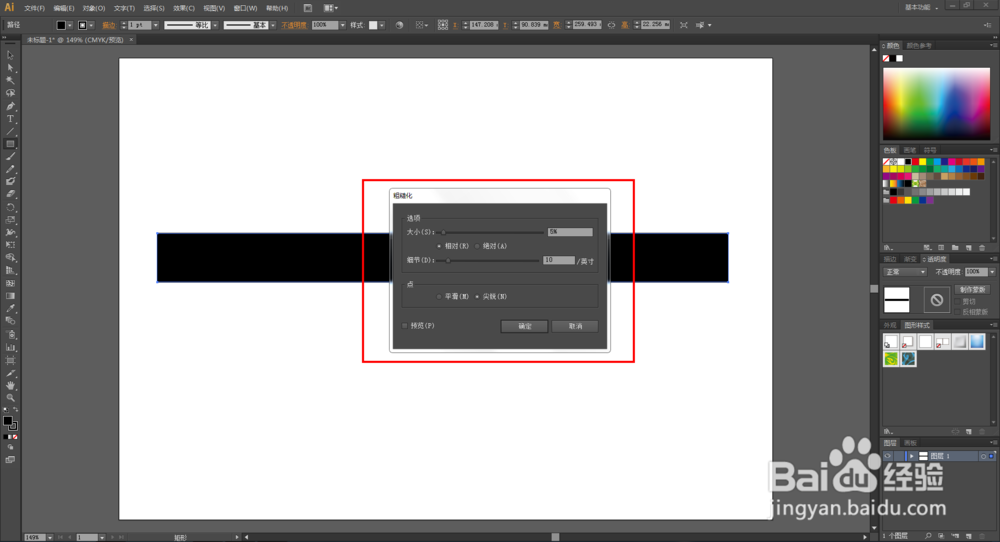
4、按图示对图案进行粗糙化效果设置,这样我们的粗超化效果就制作完成了。
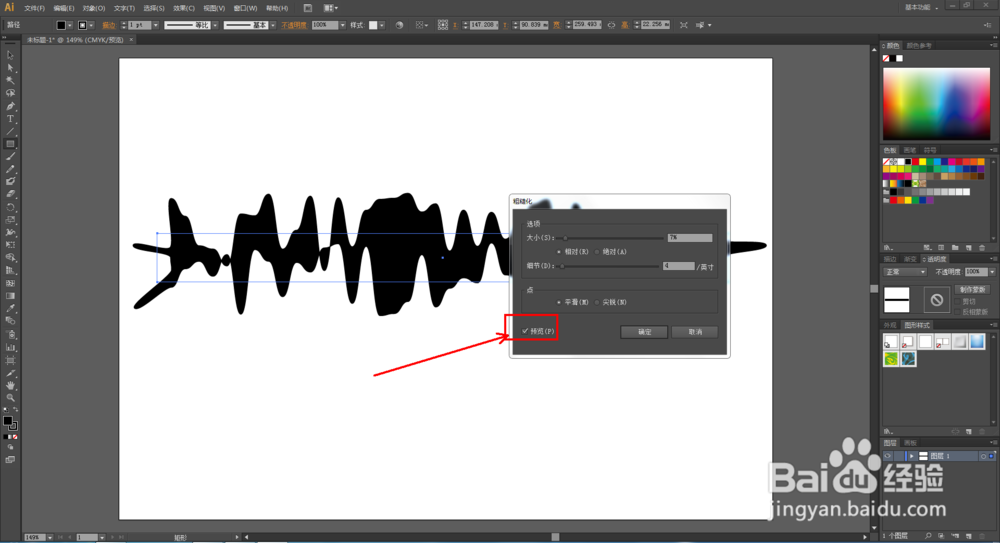





时间:2024-10-14 14:37:17
1、打开Adobe Illustrator CS6软件,新建一个Ai文档;

2、点击【矩形工具】,按图示绘制一个矩形图案;



3、点击【效果】-【变形】-【扭曲和变换】,弹出扭曲和变换效果设置栏;


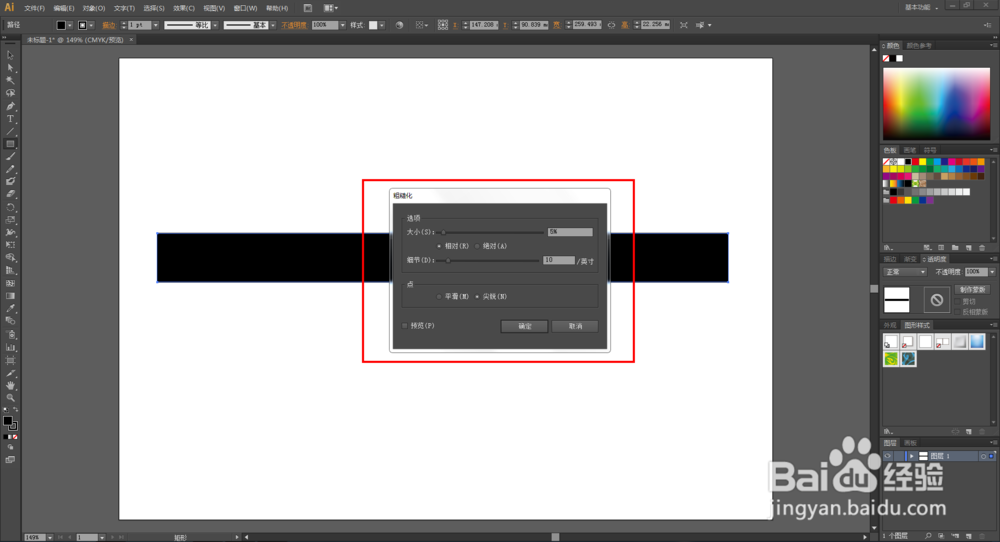
4、按图示对图案进行粗糙化效果设置,这样我们的粗超化效果就制作完成了。